¿Qué significa exactamente? ¿Si cierro sesión de iCloud en mi iPhone se borra todo? ¿si cambio mi cuenta de iCloud se borra todo?
Si te encuentra en esta situación, puede ir leyendo, puedes encontrar soluciones sobre qué pasa si cierro sesión en iCloud en mi iPhone.

¿Si cierro sesión de iCloud en mi iPhone se borra todo?
No. Al cerrar sesión de iCloud no eliminará los datos almacenados en el servidor de iCloud pero puede eliminar los datos en tu dispositivo iOS. Además de esto, los servicios de Apple como iCloud Mail o iCloud Drive no estarán disponibles.
Si estás activado la opción de "Buscar mi iPhone", deberás notar que en el momento de cerrar sesión iCloud, Apple te ofrecerá la opción entre:
- Borrar los datos en los dispositivos móviles.
- Mantener datos en tu dispositivo móvil.
¿Qué pasa si cierro mi cuenta de iCloud? ¿Si cierro mi cuenta de iCloud se borran mis fotos? En resumen, cerrar sesión iCloud va a quitar tu registro del dispositivo iOS de los servidores de Apple, y detiene la sincronización de datos entre tu dispositivo iOS y los servidores de Apple. Además de esto, todos los datos almacenados en iCloud permanecerán intactos, y iCloud seguirá sincronizando datos en otros dispositivos que comparten la misma cuenta de iCloud.
2 Consejos que debes saber antes de cerrar sesión iCloud
Antes de cerrar tu sesión de iCloud en tu iPhone, asegúrate de que hayas cumplido con todos los puntos de esta lista que verás a continuación:
Consejo 1. Hacer una copia de seguridad de los datos
Algunos nos preguntan que si cierro sesión en iCloud se borran mis fotos, la respuesta es depende, depende de que si has hecho copia de seguridad de las fotos o no. Por tanto, antes de cerrar sesión iCloud es importante hacer una copia de seguridad de tus archivos más importantes, como son tus contactos, fotos, emails, notas, etc.
Aquí es cómo respardar datos de iPhone en iCloud antes de cerrar sesión.
Paso 1. Elige una red WiFi para conectar tu iPhone.
Paso 2. Llega a Ajustes > [Tu nombre] > iCloud.
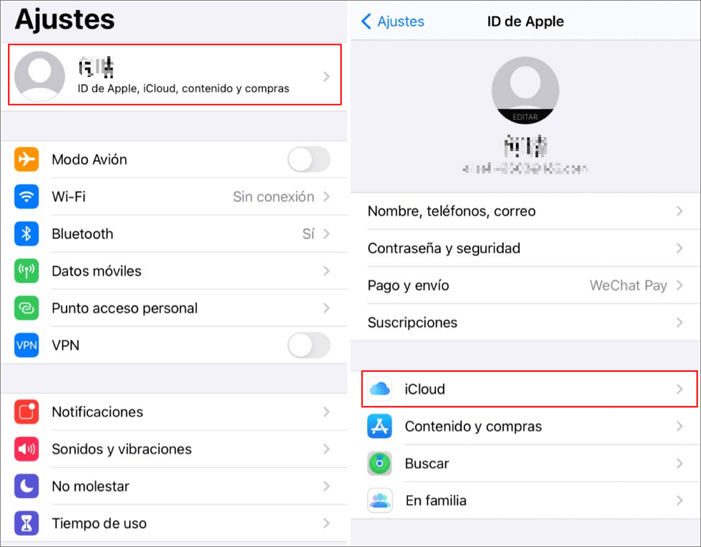
Paso 3. Selecciona "Copia en iCloud". Y luego activar la copia en iCloud. Tu dispositivo comenzará a hacer una copia en iCloud. Podrás ver la última vez que hiciste una copia cuando termine el proceso.
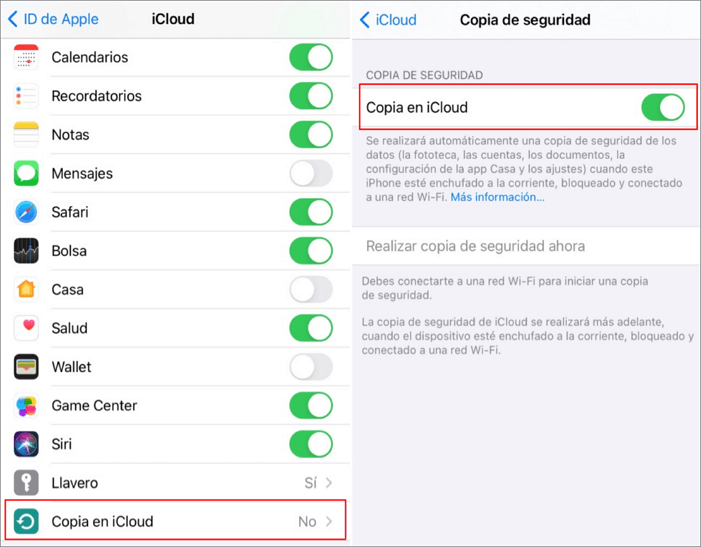
Consejo 2. Perderá el acceso de algunos servicios en tu dispositivo después de cerrar la sesión de iCloud
Cuando cierras sesión en iCloud, también cerrarás sesión en los siguientes servicios en dispositivos de Apple y perderás acceso a estos:
- App Store
- Apple Pay o Apple Cash
- Buscar mis Amigos
- Buscar mi iPhone o Buscar mi Mac
- Game Center
- La app Casa para controlar los accesorios de HomeKit
- Copia de seguridad en iCloud
- iCloud Drive
- Llavero en iCloud
- Correo en iCloud
- Fotos en iCloud
- Atajos de Siri
- Notas de Voz
- Fotos Compartidos
- Mensajes en iCloud
- Notas Compartidas
- Páginas, Números y documentos de Keynote compartidos
- Actualizaciones a tus contactos, calendarios, recordatorios, marcadores y pestañas en Safari
- Funciones de continuidad como Handoff, Universal Clipboard, y Auto Unlock con tu Apple Watch
- Datos de app para cualquier app externa que hayas instalado que use iCloud
¿Cómo cerrar sesión de iCloud sin perder datos?
De la respuesta anterior, ya sabes que es posible cerrar sesión iCloud sin borra nada. Aquí te dejo los pasos para lograrlo:
Para versiones de iOS 10.3 o superior (incluido desde iOS 18/17/16/15):
Paso 1. Ve a la pantalla principal del iPhone y abre la Configuración de la app.
Paso 2. Presiona sobre [Tu Nombre] en la parte superior de la página.
Paso 3. Navega hasta llegar a la opción de "Cerrar sesión" y presiona ese botón.
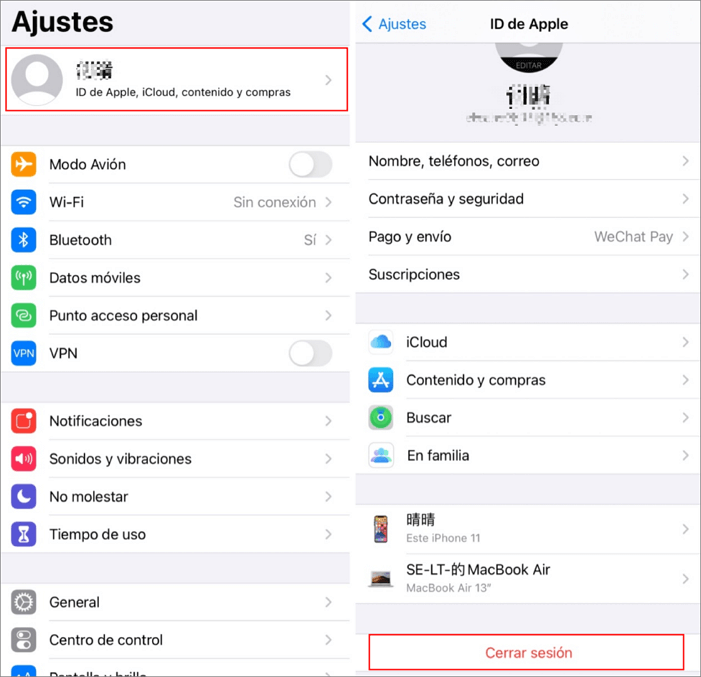
Paso 4. Antes de cerrar sesión de la cuenta de iCloud en tu iPhone, si tiene activado Buscar mi iPhone, el primer pop up te pedirá que ingreses la contraseña de tu Apple ID para apagarlo.
Paso 5. Ingresa la contraseña de tu Apple ID y luego da clic en "Apagar".
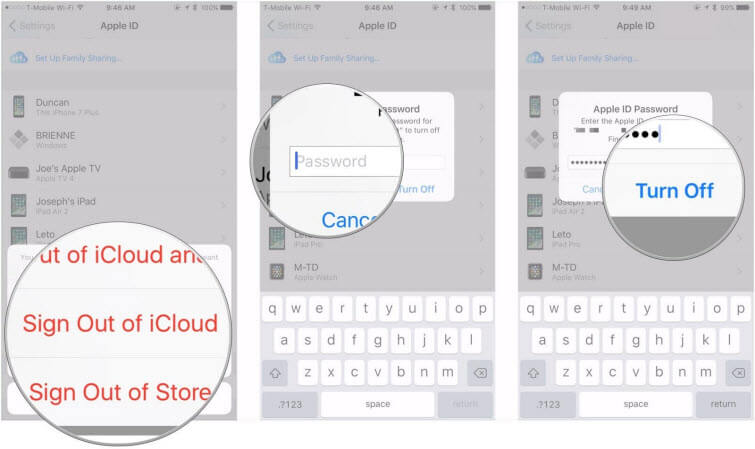
Paso 6. Activa el interruptor de los datos que te gustaría conservar en tu dispositivo.
Paso 7. Doble clic sobre "Cerrar sesión" para confirmar la petición.
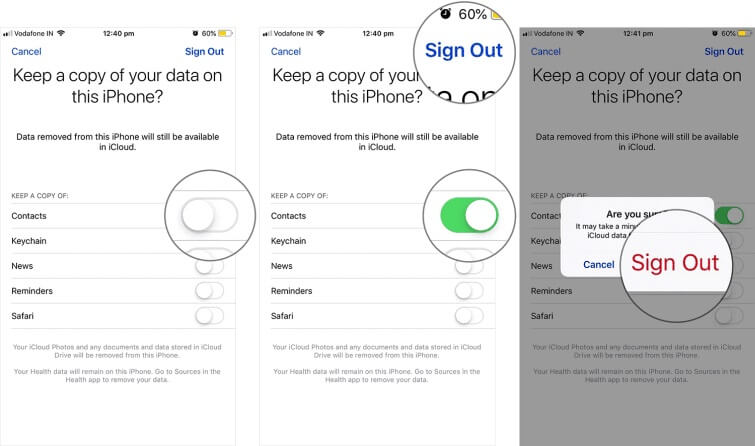
Para versiones de iOS 10.2 y anteriores:
Paso 1. Ir a los Ajustes en tu iPhone. Haga clic en "iCloud".
Paso 2. Luego presiona en "Cerrar sesión" y confirma de nuevo.
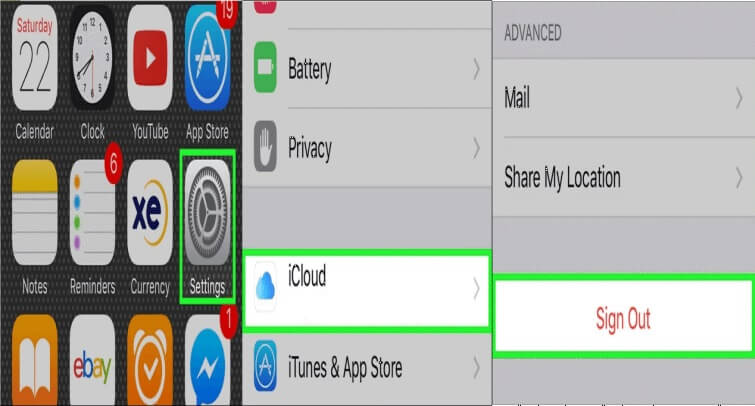
Paso 3. Aparecerá una ventana emergente, presiona sobre "Borrar de mi iPhone". Esto borrará las Notas de iCloud de tu iPhone. Pero tus datos permanecerán intactos en iCloud.
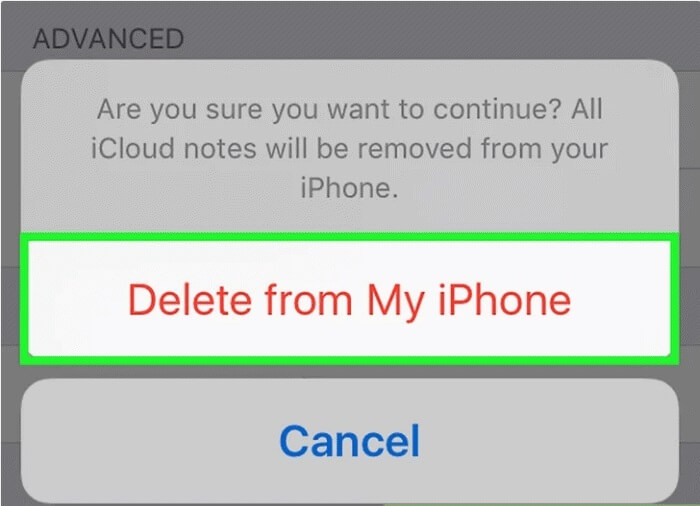
Paso 4. Confirma ingresando tu Apple ID y contraseña. Luego presiona en "Apagar". Después de eso, Buscar mi iPhone estará desactivado y podrás cerrar tu sesión de iCloud.
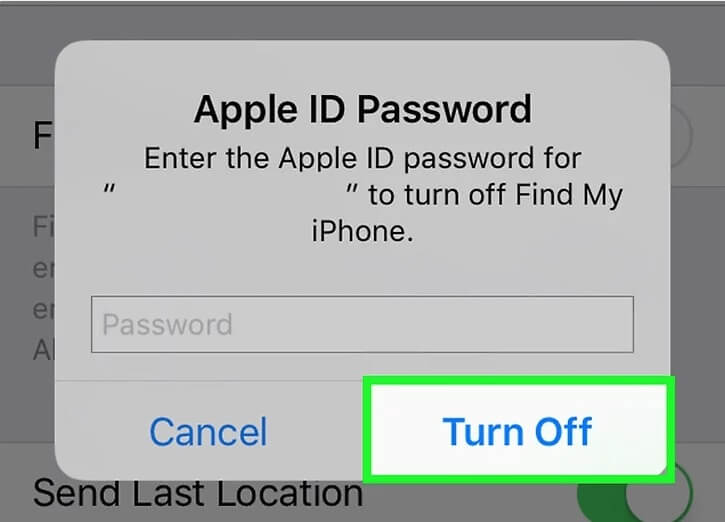
Preguntas frecuentes sobre la cuenta iCloud e ID de Apple
1 ¿Cómo cerrar sesión de iCloud en todos sus dispositivos?
A veces, no quieres sincronicar los datos en todos los dispositivios iOS para proteger la privacidad, te enseñamos cómo cerrar la sesión de iCloud en todos sus dispositivos.
Cerrar sesión de iCloud en navegadores:
- Paso 1. Vaya a "iCloud.com", y inicie sesión con contraseña.
- Paso 2. Ahora, en la página de inicio, diríjase a "Configuración de la cuenta". En la parte inferior de la página siguiente, haga clic en la opción "Cerrar sesión en todos los navegadores".
- Si sigue este método, su iCloud cerrará la sesión de todos los navegadores web.
Cerrar sesión de iCloud en todos sus dispositivos Apple:
Si desea cerrar sesión de iCloud desde todos sus dispositivos, como iPhone, Mac u otros dispositivos iOS con un solo clic, siga este método.
- Paso 1. Dirígete a tu cuenta de iCloud a través de un navegador web. Ahora, vaya a "Configuración de la cuenta > Mis dispositivos".
- Paso 2. Ahora haga clic en cualquiera de los dispositivos conectados enumerados en la sección "Mis dispositivos", esto abrirá una ventana de "Dispositivos" con todos sus dispositivos iCloud conectados en la lista.
- Paso 3. Verá una "X" delante de todos los dispositivos enumerados. Al hacer clic en la "X" cerrará la sesión de su iCloud desde ese dispositivo en particular. Pulsa "X" delante de todos los dispositivos para cerrar la sesión de iCloud en todos ellos.
2 ¿Puedo cerrar sesión de mi ID de Apple y volver a iniciar sesión?
Sí, puede cerrar sesión del ID de Apple y volver a iniciarla sin problema. Existe un gran error con respecto a la seguridad de los datos una vez que cierra la sesión con su ID de Apple. Cerrar sesión en su ID de Apple terminará temporalmente la sincronización de iCloud con ese dispositivo en particular. No podrá acceder a ninguno de sus datos de iCloud, App Store, Find my Features, Apple Pay ni a ningún otro servicio que requiera sincronización con iCloud.
Sin embargo, tenga en cuenta el hecho de que eso no significa que sus datos se borren. Tan pronto como vuelva a iniciar sesión con su ID de Apple en su dispositivo Apple, podrá acceder a todos sus datos, incluidas las funciones de Apple.
En el caso de los moviles de segundo manos, puede eliminar el ID de Apple del propietario anterior y iniciar la sesión nueva tuya.
3 ¿Qué pasa si cambio el correo electrónico del ID de Apple?
4 ¿Cómo cambiar la contraseña de iCloud en iPhone?
Para cambiar la contraseña de iCloud/ID de Apple simplemente sigue siguientes pasos:
- 1. Vaya a Ajustes > [tu nombre] > Contraseña y seguridad.
- 2. Presiona Cambiar contraseña.
- 3. Introduce la contraseña actual o código del dispositivo, después de verificarlo correctamente, ingresa la contraseña nuevo que desea y, a continuación vuelave a introducirla para verificar.
- 4. Pulsa Cambiar.
Ya está listo, puede iniciar tu ID de Apple con la nueva contraseña. En caso de que olvidas la contraseña del ID de Apple, puede encontrar solución aquí para desbloquear ID de Apple sin contraseña.
5 No se puede cerrar sesion debido a restricciones
Es posible que te pida el código de restricciones. Mira en Ajustes > Tiempo de uso. Si están activadas, y has definido un código, es el que te pide para desactivar la cuenta.






